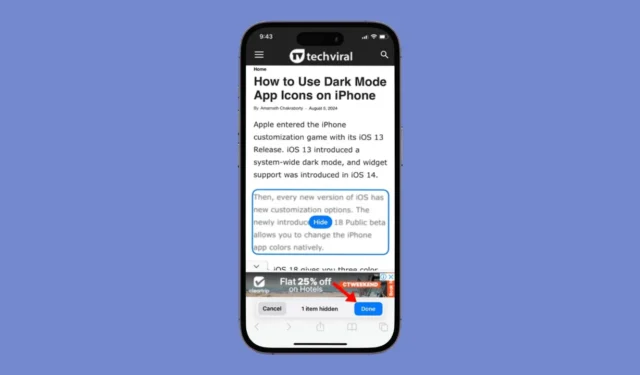
Įsivaizduokite, kad turite žiniatinklio naršyklės funkciją, kuri leidžia tinklalapyje paslėpti įvairių tipų elementus – ne tik skelbimus, bet ir iššokančiuosius langus, turinio saugyklas ir visus kitus dėmesį blaškančius elementus. Kaip tai būtų puiku?
„Apple“ planuoja, kad ši vaizduotė būtų įmanoma, įdiegdama „iOS 18“ operacinėje sistemoje „Išsiblaškymo valdymo“ funkciją.
Kas yra išsiblaškymo valdymas iOS 18?
Funkcija „Išsiblaškymo valdymas“ yra „iOS 18“ operacinės sistemos „Safari“ žiniatinklio naršyklės dalis. Ši funkcija leidžia paslėpti reklamjuostes, slapukų nuostatų iššokančiuosius langus, skelbimus ir kitus dėmesį atitraukiančius elementus tinklalapyje.
Labiausiai ši funkcija man patiko rankiniu būdu – galite pasirinkti, kuriuos tinklalapio elementus slėpti. Tarkime, nenorite, kad konkrečiame tinklalapyje būtų rodomi vaizdo įrašo skelbimai, galite naudoti funkciją vaizdo įrašo skelbimams paslėpti.
Panašiai, jei tinklalapyje nuolat prašoma užsiprenumeruoti naujienlaiškį, ši funkcija gali panaikinti tą iššokantįjį langą arba reklamjuostę.
Kaip naudoti išsiblaškymo valdymą „Safari“ („iOS 18“)
Svarbiausia atkreipti dėmesį į tai, kad išsiblaškymo valdymo funkcija galima tik naudojant „iOS 18 Public Beta 3“ ir naujesnę versiją.
Taigi, jei naudojate „iOS 18 Public Beta 1“ arba 2, turite įdiegti „Beta 3“ naujinimą, kad galėtumėte naudotis šia funkcija.
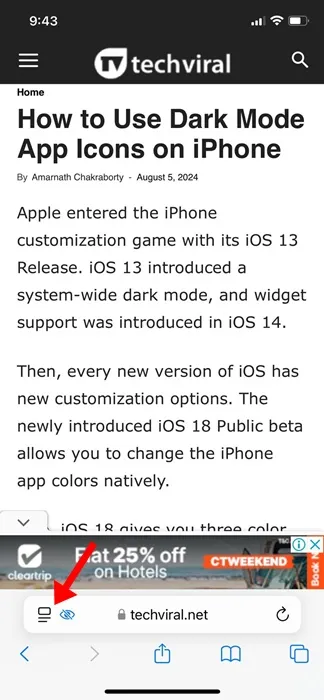
4. Pasirodžiusiose parinktyse pasirinkite Slėpti blaškančius elementus .
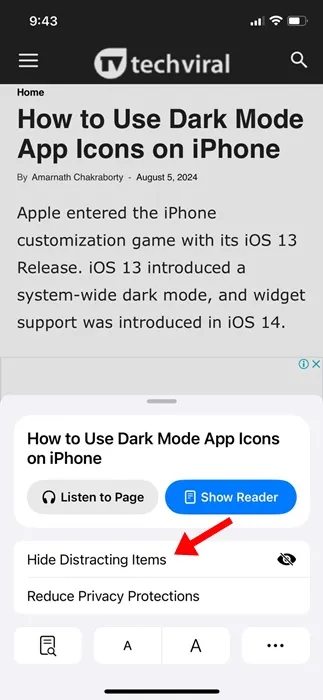
5. Raginame Slėpti blaškymo elementus bakstelėkite Gerai .
6. Jūsų bus paprašyta pasirinkti elementus, kuriuos norite paslėpti tinklalapyje. Tai gali būti tekstas, iššokantis langas, reklamjuostė, skelbimai ir kt.
7. Pasirinkę bakstelėkite Slėpti, kad jį paslėptumėte.
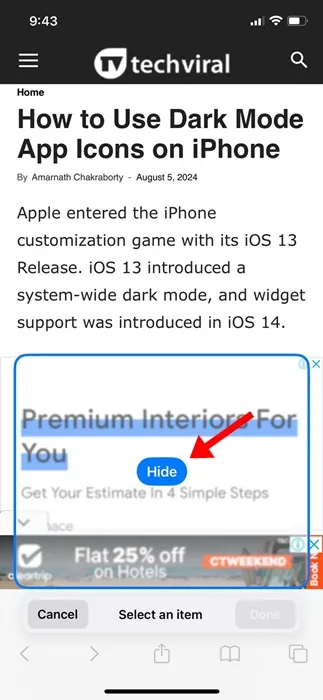
8. Paslėpę, bakstelėkite Atlikta adreso juostoje.
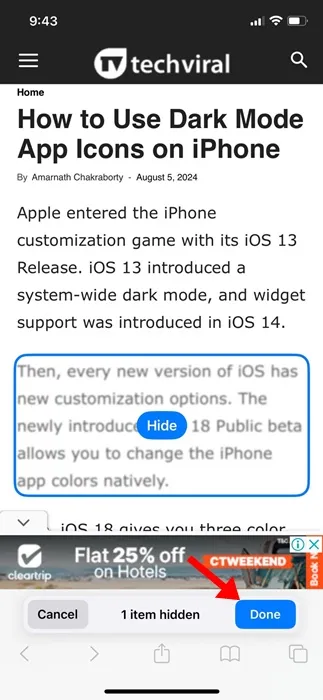
9. Jei norite peržiūrėti paslėptus elementus, dar kartą bakstelėkite meniu Puslapis ir pasirinkite Rodyti paslėptus elementus .
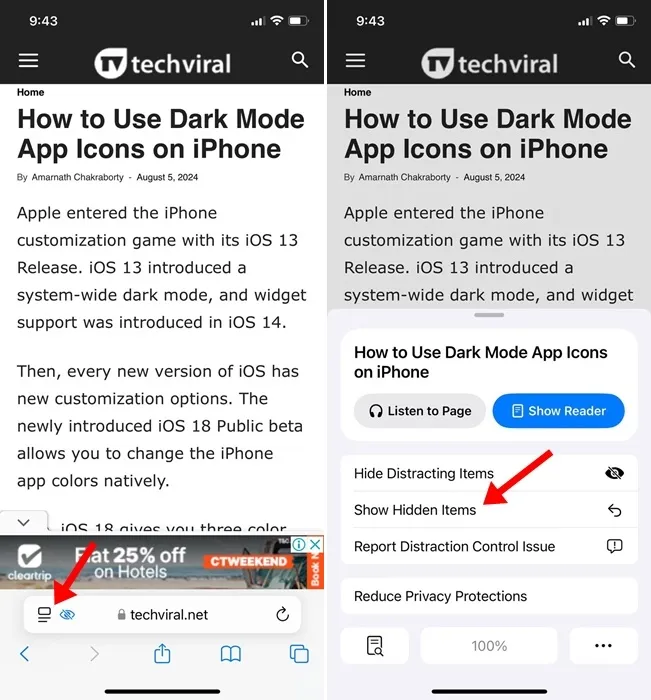
Paslėpti elementai vėl bus įtraukti į tinklalapį. Jei vis tiek jų nematote, atnaujinkite puslapį.
Atminkite, kad išsiblaškymo valdymas pasiekiamas naudojant „iOS 18 Beta 3“ ir naujesnę versiją. Kadangi tai yra beta versijos atnaujinimo funkcija, ji turi keletą klaidų. Kartais funkcija gali neveikti taip, kaip turėtų.
Šiame vadove paaiškinama, kaip naudoti išsiblaškymo valdymo funkciją „iOS 18“. Ši funkcija veikia su kiekviena svetaine, kurią pasiekiate naudodami „Safari“ žiniatinklio naršyklę. Jei jums reikia daugiau pagalbos šia tema, praneškite mums komentaruose. Be to, jei šis vadovas jums buvo naudingas, nepamirškite juo pasidalinti su draugais.




Parašykite komentarą